- 1docker学习笔记-基础介绍
- 2如何关闭windows defender_office defender怎么关csdn
- 3HASH 与MAP 的区别_map和hash的区别
- 4Git使用详细教程_git使用教程
- 5【学习方法】高效学习因素 ① ( 开始学习 | 高效学习因素五大因素 | 高效学习公式 - 学习效果 = 时间 x 注意力 x 精力 x 目标 x 策略 )
- 6Makefile自动生成工具-----autotools的使用(详细)
- 7linux进程及作业管理实验,2018-2019-1 20189221《Linux内核原理与分析》第一周作业
- 8大模型都在用的GQA是什么_大模型 gqa
- 9pytest——02 调用/断言/fixture_pytest.fixture(scope="function") 但是失败就停止运行
- 10XLua系列讲解_Helloworld_xlua 教程
用云编译器半小时完成轮播组件紧急开发,被公司奖励500块!|豆包MarsCode 体验官
赞
踩

在 #豆包MarsCode 体验官# 活动发布后,上百位优秀的开发者尝试使用豆包MarsCode 进行项目开发,发表自己的原创文章,展示个人的产品使用成果与感受,创意十足。接下来,让我们一起看看用户@石小石Orz 在半小时内实现轮播组建紧急开发的过程吧!
也欢迎更多开发者使用豆包MarsCode 进行项目开发,用 AI 激发创造!
豆包MarsCode 使用背景
前几天,业务拉了一个大客户,客户需要先看我们做的样本项目(类似于官网首页),然后才会决定是否和我们进一步合作。
作为技术人员,我有幸和老板一同来到客户公司参观,早上和客户简单的沟通后,我们就静静等待下午的演示了。
然而,不出意外的话,意外发生了,我们的业务同学突然发现客户前几天单独强调的【合作客户】模块居然没有!

沟通后,才发现是产品忘了给我说!这下,我们在场的所有人都傻眼了。
老板突然问我,现在做来的及吗?
我愣了一下,说道:我现在没电脑啊(客户演示用他们的大屏)?
业务立马说:我可以给你从客户那里拿一个用!
我内心想:借一个电脑开发,我需要先给客户电脑装Node、Git、VSCode还要拉代码到本地才能开发,光环境准备早上时间就过去了,还怎么开发,就算开发完毕,部署也很费劲,和运维沟通起来也是一大笔时间成本。
我刚想反驳回去,突然想到,如果我解决了这个问题,拿下客户,老板是不是会对我刮目相看?我岂不离升职加薪不远了!
于是,我立即自信的告诉老板:我可以完成!放心交给我吧,2个小时内搞定!
能够这么自信,是因为我前几天发现一个新东西:豆包MarsCode!它提供了编译器的 AI 编程插件;还提供了一个在线编译器,免配任何环境,只要有网,开箱即用,非常强大!而且,用它启动的前端服务有一个公网域名,访问方便快速!完全满足我的需求!
于是,在拿到电脑后,我第一时间就登录上了我的豆包MarsCode!
豆包MarsCode 是什么
开发之前,我先简单的介绍下豆包MarsCode。官网是这么说的:
豆包 MarsCode 为你提供了编程助手和 IDE 来协助你完成编程任务。
编程助手
简单来说,就是 VSCode 或者 JetBrains 中的一个插件。
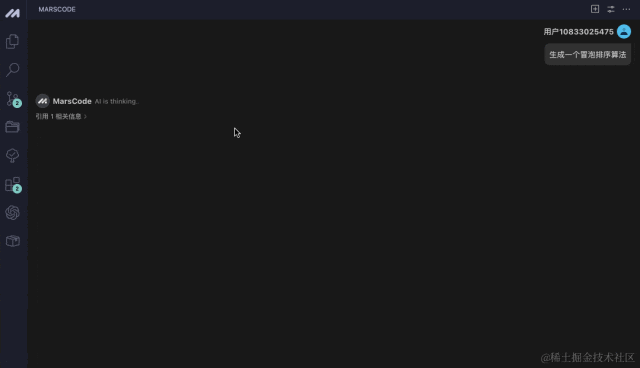
在线编译器
豆包 MarsCode IDE 是一个在线编译器,内部集成了各种环境!
提供 Python、Node.js、Go、C++、Java、React、Vue 等等模板,可以轻松地写各种代码!
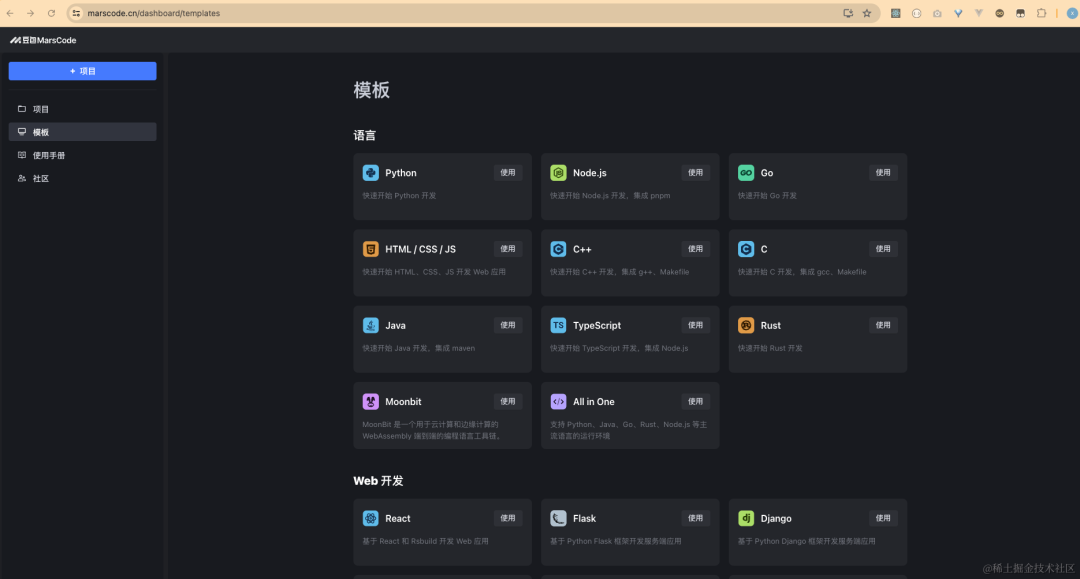
我们的项目使用的是 Vue3,它完全符合我的要求!
使用豆包MarsCode 开发项目
导入 Git 项目
我们的项目是存在Git仓库里的, 因此我不需要使用豆包MarsCode 创建一个 Vue 的模板,直接导入我们的仓库代码即可。
公开仓库导入

使用 Git 授权后,我们就可以看到我们的仓库代码了。
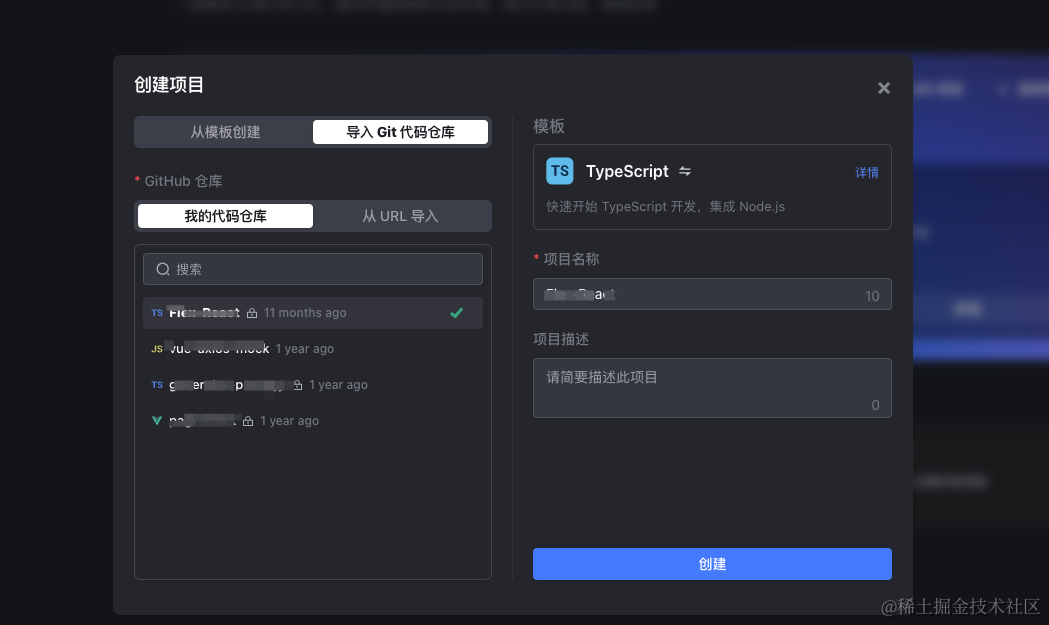
但是上面的代码没有公司的私有仓库代码!只有我 Git 上的一些公开仓库。
豆包MarsCode 官方是这么解释的:
豆包MarsCode IDE 不支持使用私人仓库。若填入私人仓库的 URL,输入框下方会提示 ”此代码仓库为私有仓库或无效地址,请检查“。
所以,为了方便代码的导入,如果允许,我们可以将仓库设置为公开。
私有仓库导入
作为一个聪明的开发,私有仓库的导入都不是问题!豆包MarsCode 的在线编译器是有命令行控制台的,我们可以使用命令行拉取私有仓库代码!
我们先随便选择一个模板吧,比如 Vue:
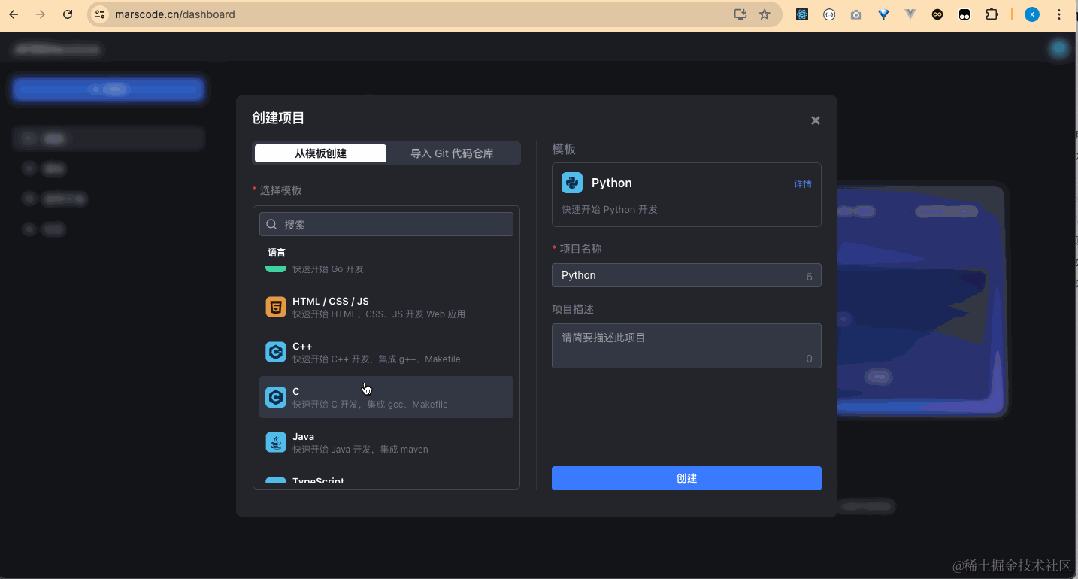
模板创建完毕后,这些模板文件我们都可以删除,我们使用 Git 拉取的代码即可。
首先,我们需要在Gitee上找到私有仓库的HHTPS链接。
然后在豆包MarsCode 的 IDE 中点击右下角的按钮打开控制台。

按照上图的提示,我们先使用Git clone命令下载代码。最后,依此输入用户名和密码( Git 生成的私人令牌)即可完成代码拉取。

然后在豆包MarsCode 的 IDE 中点击右下角的按钮打开控制台。
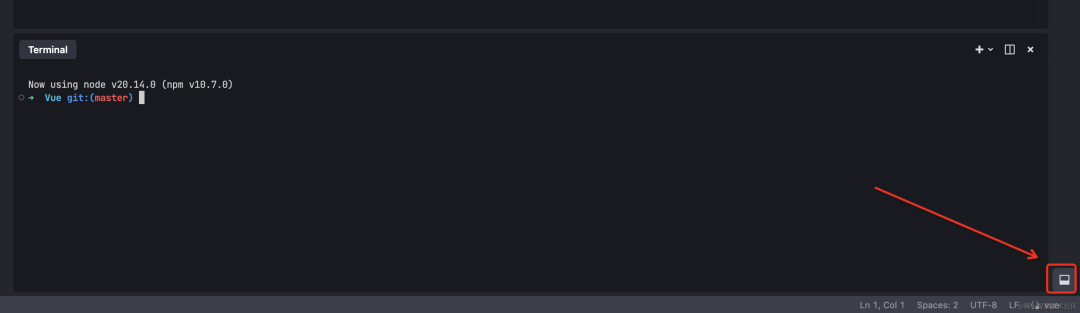
按照上图的提示,我们先使用Git clone命令下载代码。最后,依此输入用户名和密码( Git 生成的私人令牌)即可完成代码拉取。
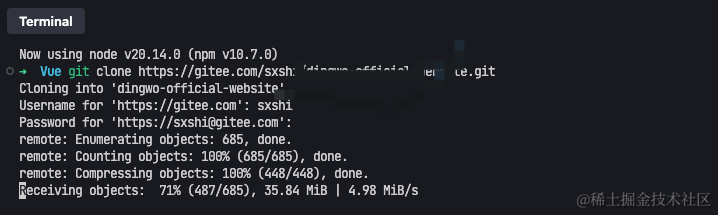
项目下载完成后,我们可以把我们的文件层级调整,使packge.json位于根目录。
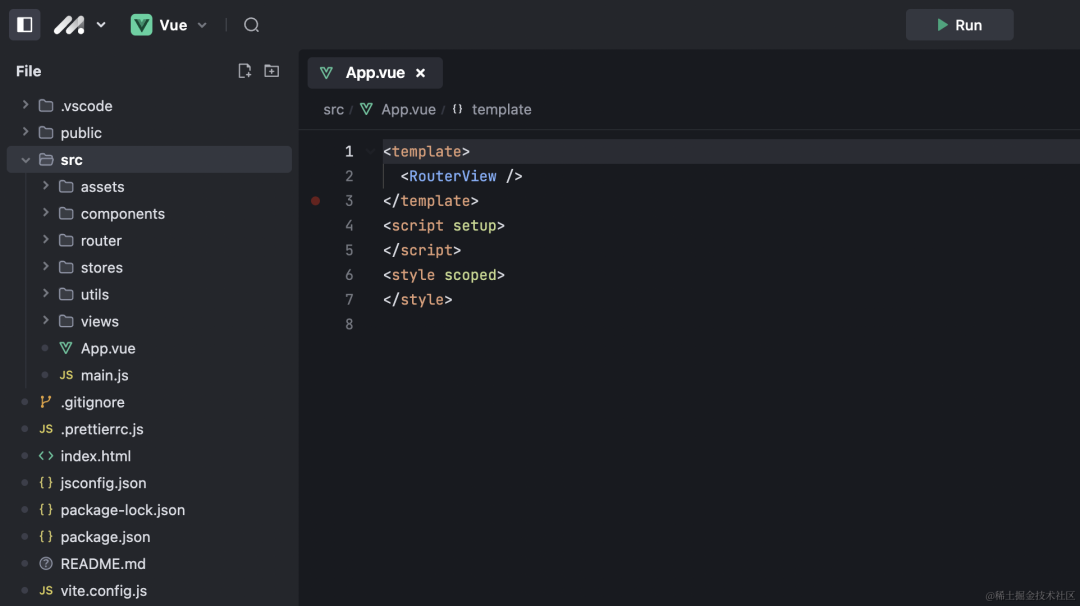
运行项目
豆包的 Node 环境默认比较高,是v20.14.8版本,我们的项目 Node 版本只有16,如果使用高版本 Node 下载依赖,可能会导致项目运行异常。因此,保险起见,安装依赖前,需要切换下 Node 环境。
Node 版本切换
传统的切换Node非常麻烦,需要配置环境或者安装插件。非常人性化的是,豆包内置了nvm工具,切换 Node 十分丝滑!
我们先下载指定版本的 Node。
nvm install 16.14.2然后切换 Node 版本。
nvm use 16.14.2
相比于本地网络,豆包MarsCode 的云下载速度非常快!
Node 环境切换好后,我们就可以安装依赖运行项目了!
依赖安装
和本地开发不同,我们并不用切换npm镜像源,豆包MarsCode IDE 已经帮我们处理了这些繁琐的操作,我们直接使用npm i安装依赖即可!
npm i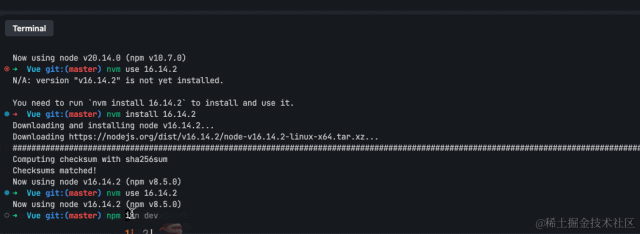
可以看到,即使我本地网速不好,使用豆包MarsCode IDE 下载依赖却用时不到5S,相较于传统的本地依赖下载方式,它提供了更为流畅快速的体验(不配置镜像源的情况下)。
项目运行
同 VSCode 一样,我们可以直接在命令行输入指令运行项目。
npm run dev或者使用点击豆包MarsCode IDE 的一键运行按钮。
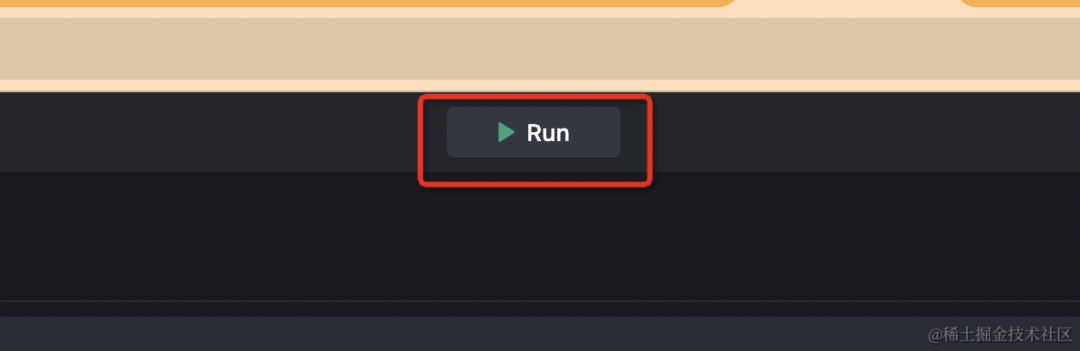
这个按钮实际上执行的是npm run start 命令。因此,我们的 packge.josn中的命令最好配置成npm run start。
项目运行成功后,我们就会在右侧看到项目的效果。
点击小眼睛按钮(webview)也可以手动查看代码效果。
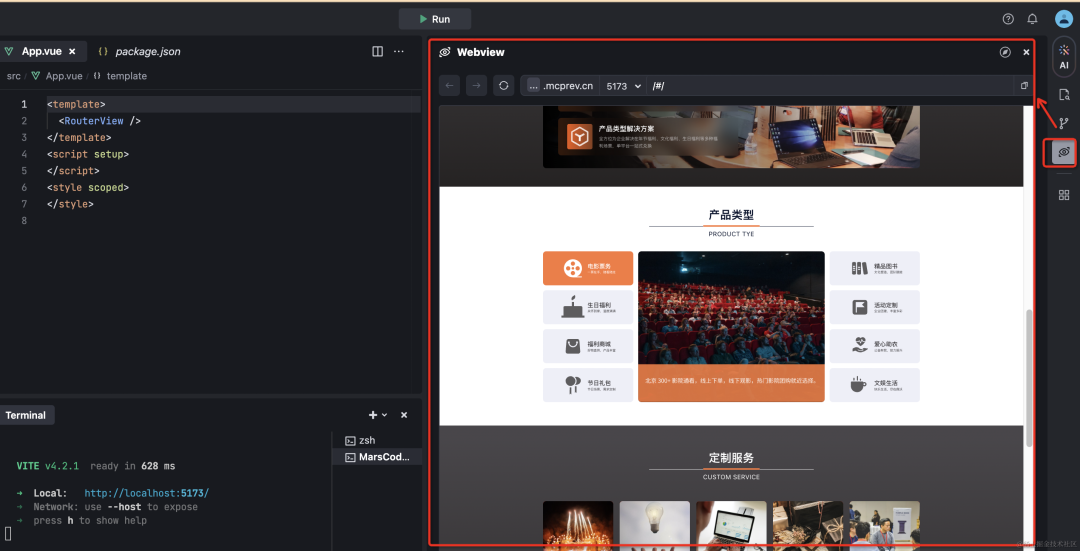
项目的公网访问
如上图,运行项目后,和VSCode一样,豆包MarsCode 控制台出现了 http://localhost:5173/ 的提示,但注意,这并不意味着通过 http://localhost:5173/ 可以访问到我们的项目。实际上,豆包MarsCode 是把这个服务通过公网的形式给我们暴露出来了!
复制项目的链接,直接在浏览器打开!
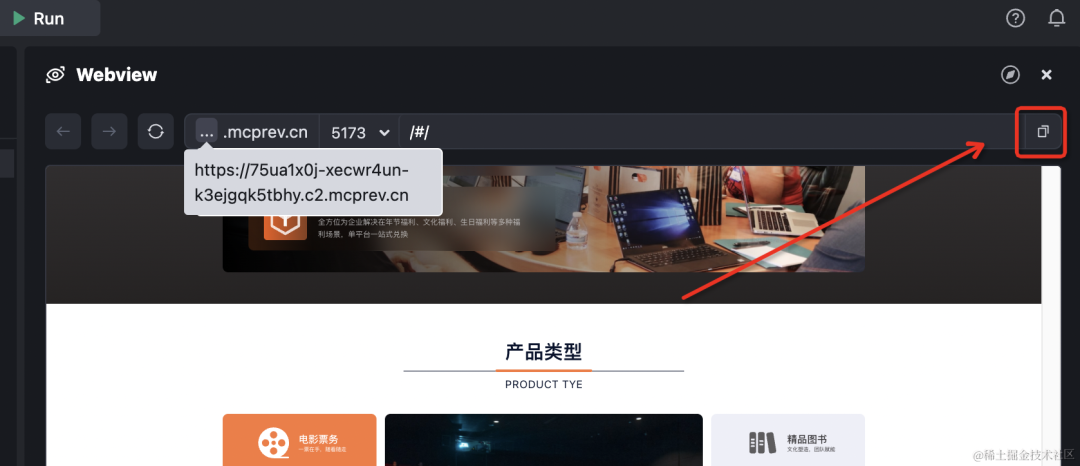
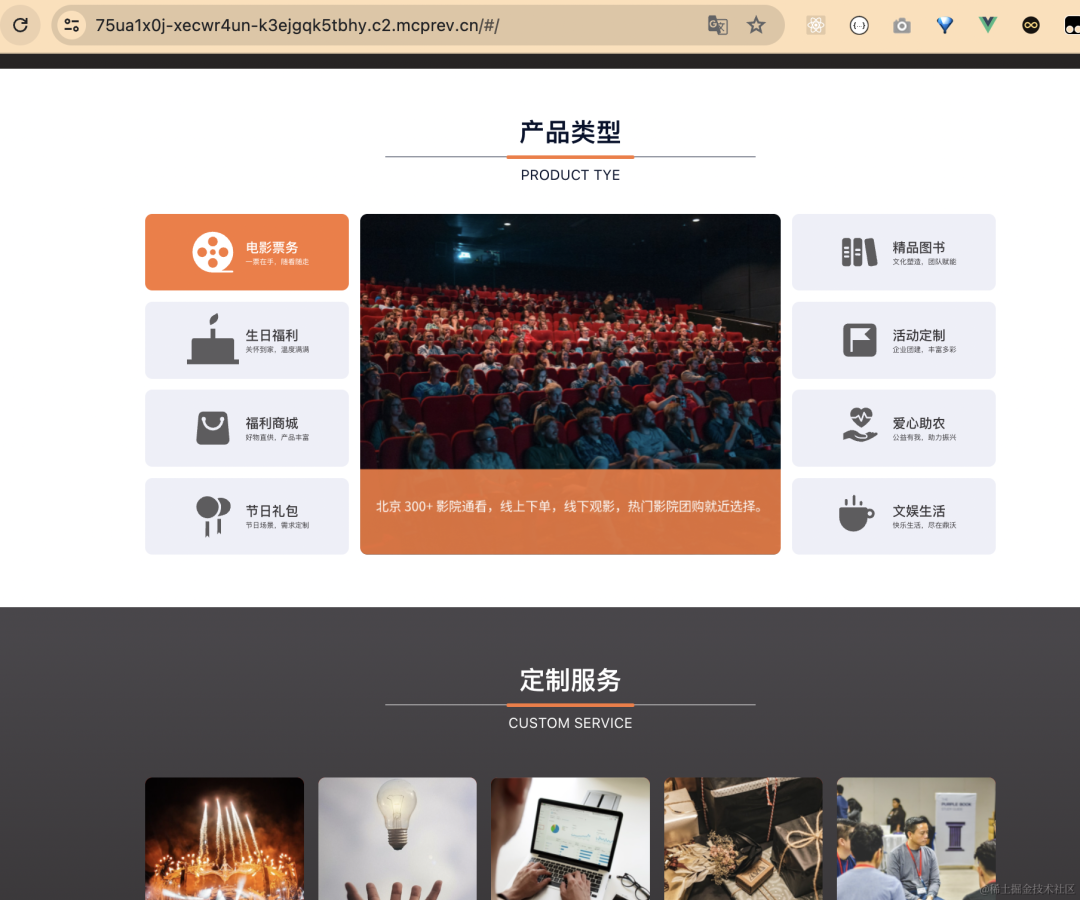
这是何等的优秀!使用豆包MarsCode IDE 进行开发,未来与远程同事共享实时代码时,这个过程将会变得更加顺畅和高效。
开发前准备工作
插件安装
工欲善其事,必先利其器!开发代码前,怎么能不安装一些提高开发效率的插件呢!
同 VSCode 一样,豆包MarsCode IDEA 可以使用下载 VSCode 的插件(个别的不行)这一点着实让我惊讶!
豆包MarsCode IDE 是默认提供 Git 管理工具的,我的 Git 管理一般用Git Graph,可以查看代码提交历史,进行一系列操作,最重要的是免费好用!
Git Graph
我们点击豆包MarsCode 的拓展插件按钮,搜索Git Graph然后下载即可。
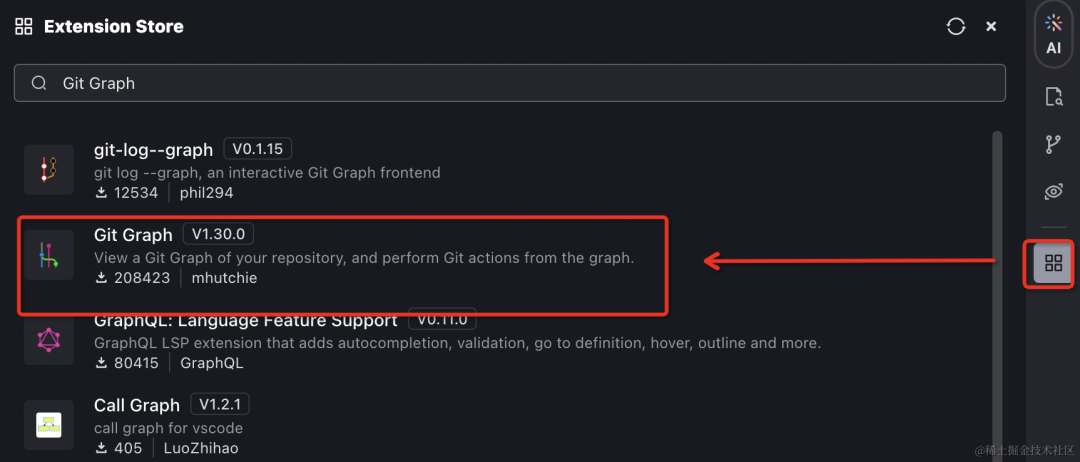
安装好后,点击对应图标我们就可以看到对应的代码提交历史了。
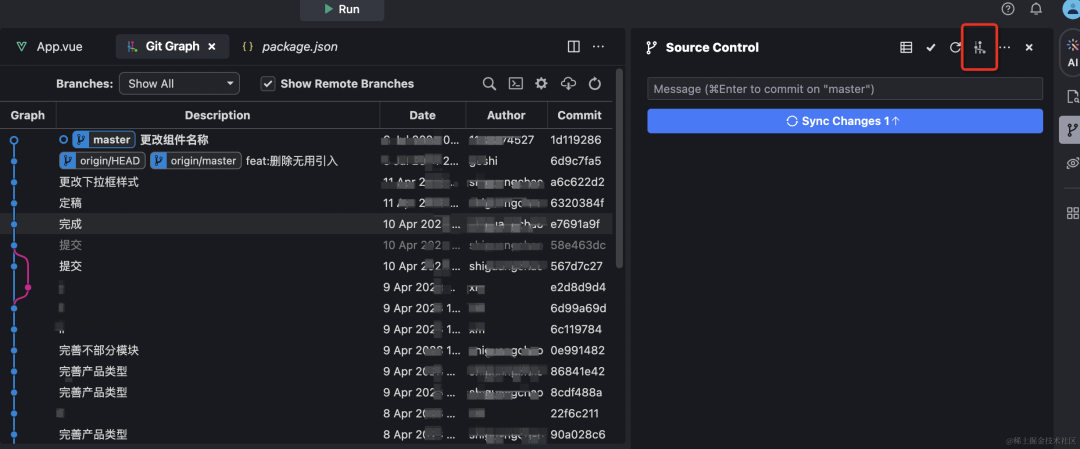
Code Spell Checker
这个插件主要是检查单词拼写的,如果拼写错误,会给出提示。对于英文不太好的人真是一个很高效的辅助插件。
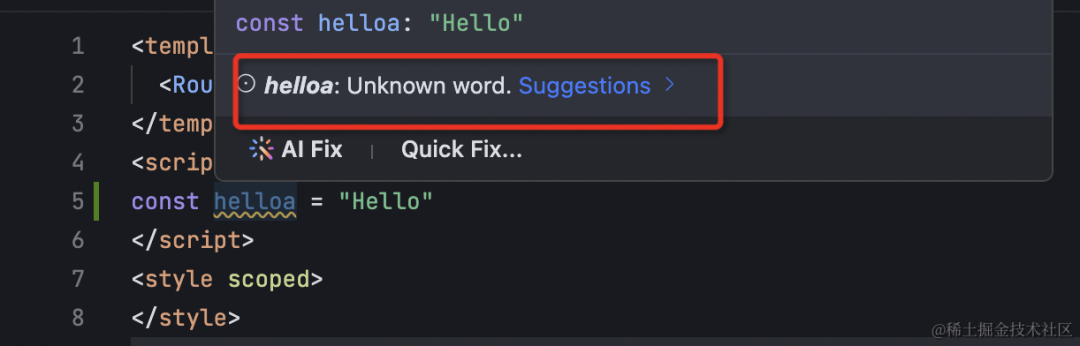
Git 操作
云端授权
在正式开发前,我们还需要测试一下 Git 是否能用。不然辛辛苦苦开发完的代码最后不能推送到仓库,岂不赔了夫人又折兵!
按照要添加的功能(轮播图组件),我先创建一个Banner文件夹提交到仓库,创建完文件后,豆包MarsCode 的 Git 就会实时显示编辑更改后的文件。
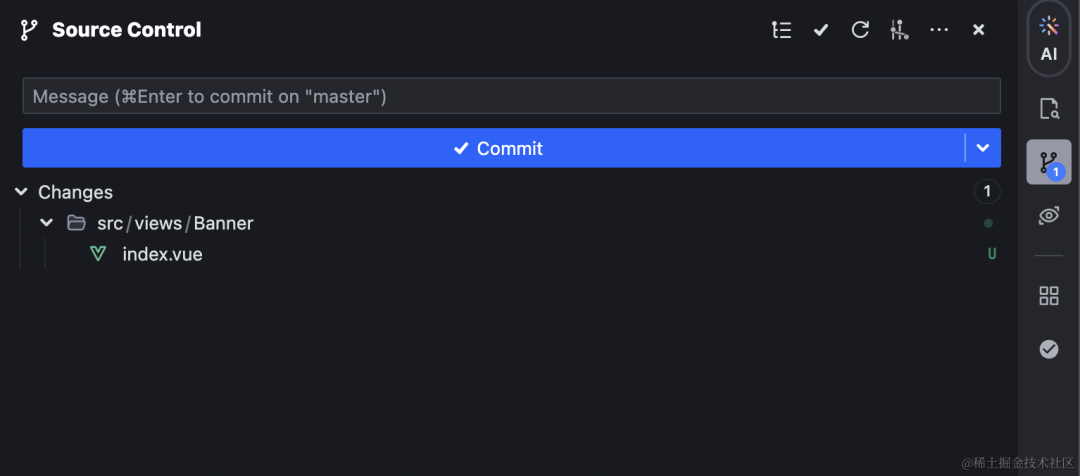
但很可惜,此时并不能提交代码。豆包MarsCode 官网解释如下:
豆包MarsCode IDE 默认已集成 Git,你可以在 IDE 中进行 Git 操作,提高开发效率。
已通过 GitHub 授权后,可以直接在豆包MarsCode IDE 中使用 Git 命令,执行各种 Git 操作。
未通过 GitHub 授权的,需要手动配置秘钥。
很可惜,我们的仓库是私有仓库,没有通过 Git 授权,是手动通过命令行下载的。因此,我们需要配置一下私钥才行。
公钥生成
配置 Git 的用户信息
- git config --global user.name "your username"
- git config --global user.email "your email"
终端中运行以下命令生成 SSH 密钥
ssh-keygen -t rsa -b 4096 -C "your email"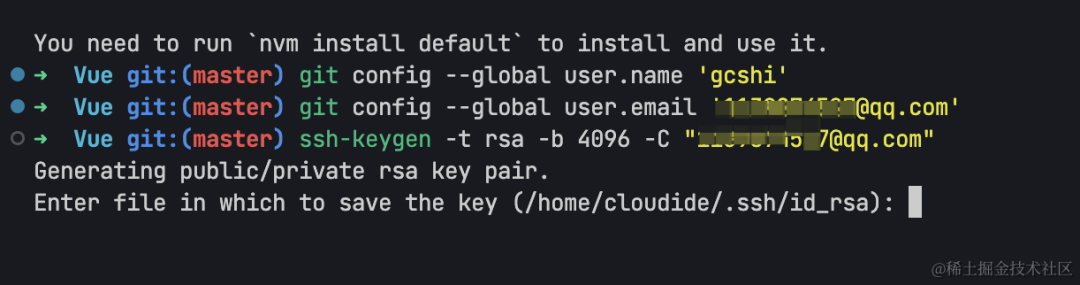
按照操作,点击三次回车键出现如下界面即可生成秘钥。
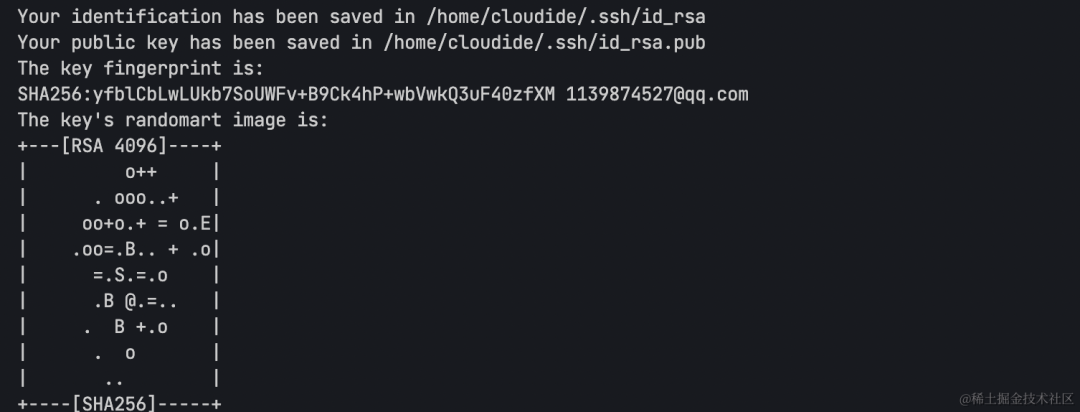
生成秘钥后,我们查看生成的 SSH 公钥和私钥:
ls ~/.ssh/如图,有 .pub 的就是公钥。
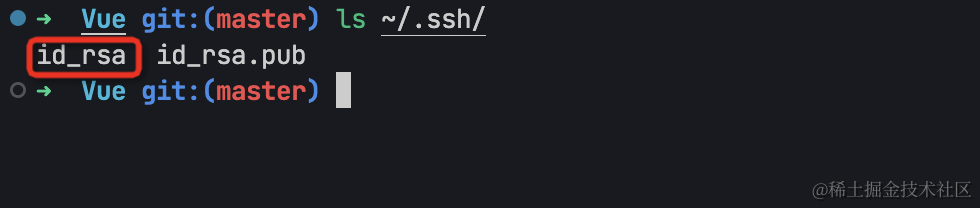
我们使用下面的命令读取公钥并复制。
cat ~/.ssh/id_rsa.pub
最后,我们在 Git 上进行配置即可。
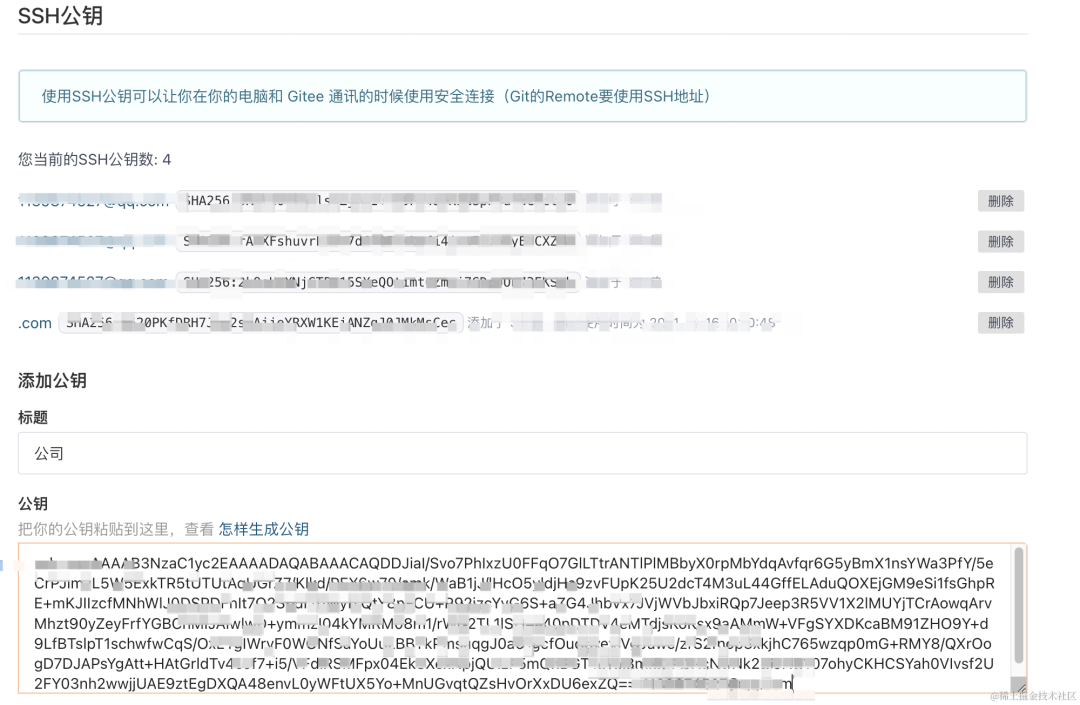
配置成功后,我们就可以愉快的推送和拉取代码了。
轮播组件开发
思路分析
如图,按照客户的意思,无非就是开发一个轮播图组件,轮播图的每页有21张图片(按照三行七列排布),点击切换按钮可以切换轮播图。
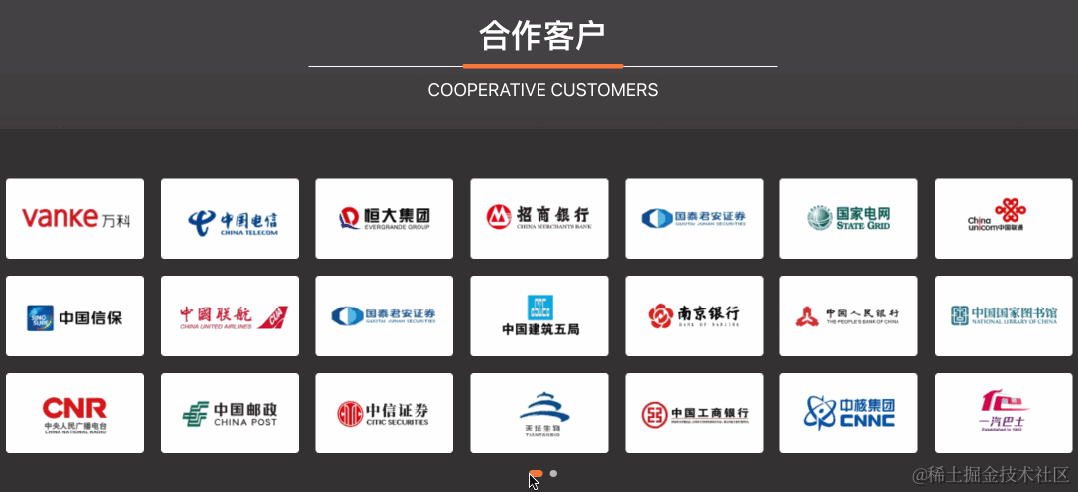
这很容易,我们先维护一个数组,用于储存图片的资源,类似这样:
- const list = ref([
- {name:"",src:"/assets/img/pic1.png",id:1},
- {name:"",src:"/assets/img/pic2.png",id:2},
- // ....
- ])
然后,我们需要一个值用于储存选中页。
const selectPage = ref(1)最后,根据不同的选中页,渲染不同的列表即可。
- <template>
- <div class="banner-box">
- <div class="img-wrap" v-for="item in showList" :key="item.id">
- <img :src="item.src">
- </div>
- </div>
- </template>
-
- <script setup>
- const list = ref([
- {name:"",src:"/assets/img/pic1.png",id:1},
- {name:"",src:"/assets/img/pic2.png",id:2},
- // ....
- ])
-
- const selectPage = ref(1)
-
- const showList = computed(()=>{
- const bIndex = (selectPage.value -1) * 21;
- const eIndex = (selectPage.value) * 21
- return list.value.slice(bIndex,eIndex)
- })
- </script>

使用豆包MarsCode 生成 .vue 模板
要开发一个轮播图组件,我们肯定要先创建组件文件夹(Banner),然后文件夹内创建index.vue文件。默认生成的.vue文件内部是没有任何东西的,我们先试用豆包MarsCode AI 帮我们生成一个模板文件吧:
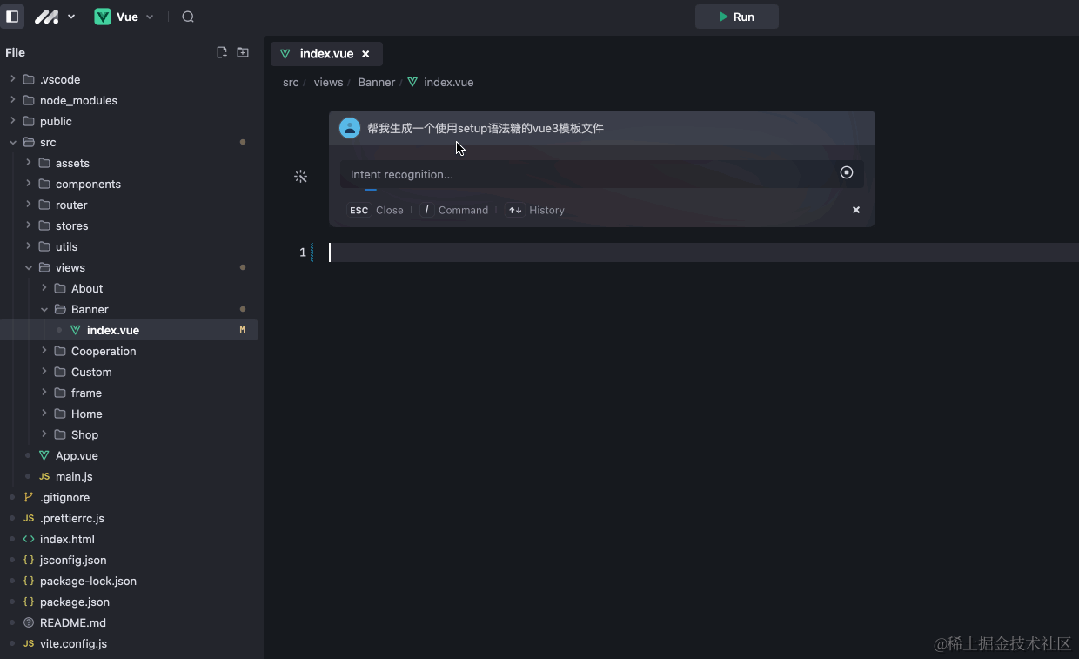
生成完成后,我们点击【Accept】按钮即可。
结合豆包MarsCode AI 完善基础功能
按照刚才的开发思路,我们先把代码的基础样式,功能完善一下。
首先是图片资源,这个好弄,我让 UX 切好图直接发我了,名称也是让她按照数字命名的,方便调用。
然后,我需要完善这个 list 列表,手写是不存在的,我们直接借助豆包MarsCode 进行 AI 补全吧!
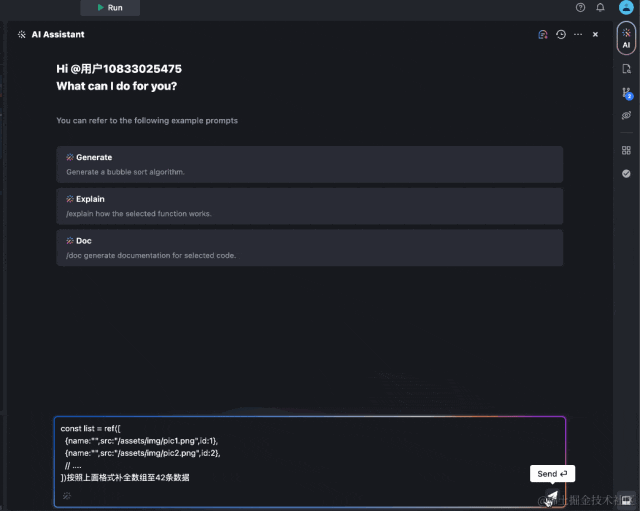
这个生成结果还可以,我们稍微改造一下数组。
- <template>
- <div class="banner-box">
- <div class="banner-wrap">
- <!-- 轮播图 -->
- <div class="img-wrap" v-for="item in showList" :key="item.id">
- <img :src="item.src" alt="">
- </div>
- </div>
-
- <!-- 轮播图切换按钮 -->
- <div class="option-btn">
- // 待开发
- </div>
- </div>
- </template>
- <script setup>const list = ref([
- ...[...Array(42).keys()].map((i) => ({ name: "", src: `/assets/img/pic${i}.png`, id: i})),
- ]);
-
- const selectPage = ref(1)
-
- const showList = computed(()=>{
- const bIndex = (selectPage.value -1) * 21;
- const eIndex = (selectPage.value) * 21
- return list.value.slice(bIndex,eIndex)
- })
-
- </script>
- <style lang="less" scoped>
-
- .banner-wrap{
- //样式省略
- }
- .option-btn{
- //样式省略
- }
-
- </style>

看看效果。
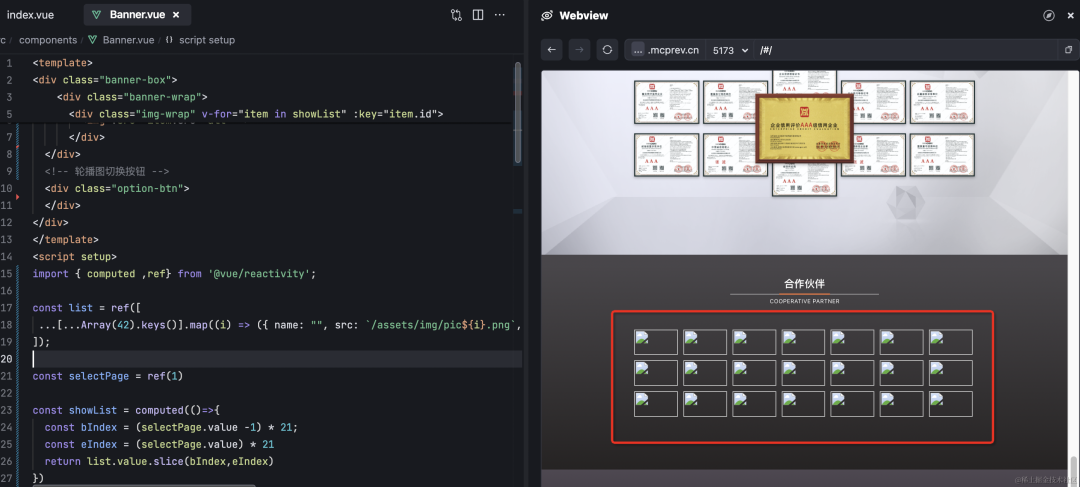
图片并没有加载成功,这很正常,因为在 Vite 项目里,动态图片的加载是有专门的方法的,我用豆包MarsCode AI 生成一下。
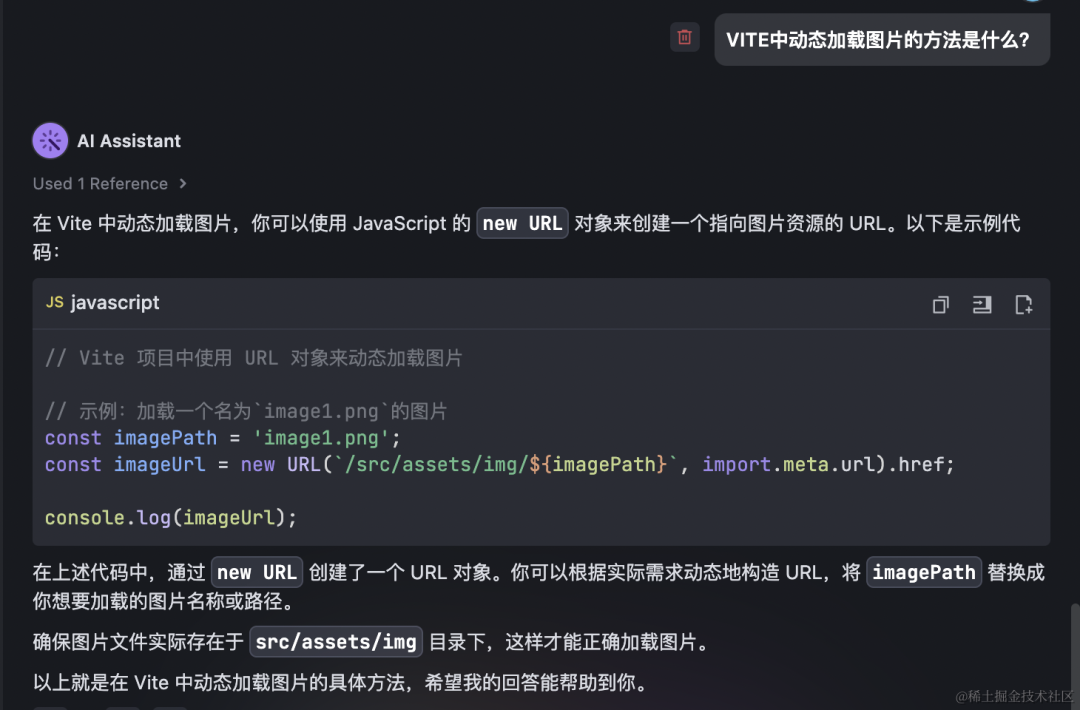
再改造一下我们的代码。
- <template>
- <div class="banner-box">
- <div class="banner-wrap">
- <!-- 轮播图 -->
- <div class="img-wrap" v-for="item in showList" :key="item.id">
- <img :src="getListUrl(item.src)" alt="">
- </div>
- </div>
- <!-- 轮播图切换按钮 -->
- <div class="option-btn">
- </div>
- </div>
- </template>
- <script setup>import { computed ,ref} from '@vue/reactivity';
-
- const list = ref([
- ...[...Array(42).keys()].map((i) => ({ name: "", src: `/assets/img/pic${i}.png`, id: i})),
- ]);
-
- const selectPage = ref(1)
-
- const showList = computed(()=>{
- const bIndex = (selectPage.value -1) * 21;
- const eIndex = (selectPage.value) * 21
- return list.value.slice(bIndex,eIndex)
- })
-
- const getListUrl = (path) => {
- // 里面可以根据需求写逻辑
- return new URL(`/src/${path}`, import.meta.url).href;
- };
-
- </script>

可以看到,图片已经正确加载出来了。
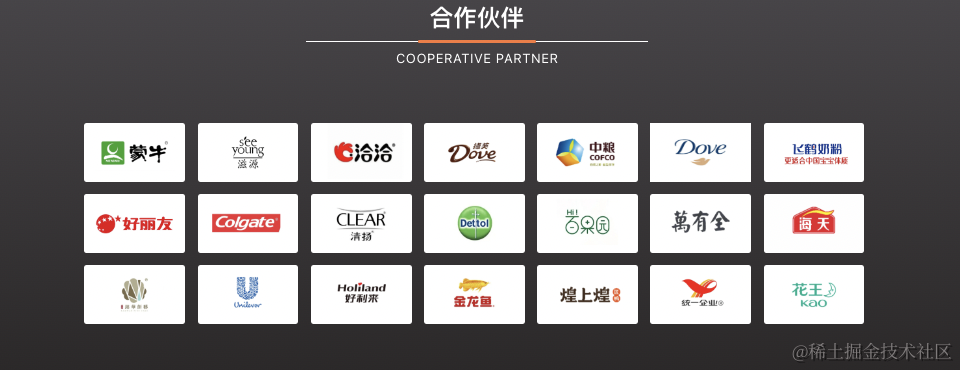
现在,只要完善一下轮播的切换按钮就可以了。
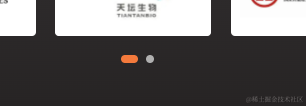
切换按钮无非就是几个 span 元素,选中 span 的添加单独的类名控制样式即可,span 的数量用总的图片数量除以21向上取整即可,那它的实现也非常容易。
- <template>
- <div class="banner-box">
- <!-- 其他代码 -->
-
- <!-- 轮播图切换按钮 -->
- <div class="option-btn">
- <span @click="selectPage = item" :class="{sel:selectPage===item}" v-for="item in dotList"></span>
- </div>
-
- </div>
- </template>
- <script setup>
- import { computed ,ref} from '@vue/reactivity';
-
- const list = ref([
- ...[...Array(42).keys()].map((i) => ({ name: "", src: `/assets/img/pic${i}.png`, id: i})),
- ]);
-
- const dotList = computed(()=> {
- const num = Math.floor(list.value.length / 21)
- return Number(num)
- })
- </script>
- <style lang="less" scoped>
- .option-btn{
- display: flex;
- justify-content: center;
- align-items: center;
- span{
- width: 8px;
- display: block;
- height: 8px;
- border-radius: 50%;
- background: #B0B0B0;
- margin-right: 8px;
- &:last-child{
- margin-right:0;
- }
- }
- .sel{
- width: 16px;
- border-radius: 4px;
- background: #FA783A;
- }
- }
- </style>

那么,现在我们的逻辑就基本完成了,看看效果,非常丝滑!
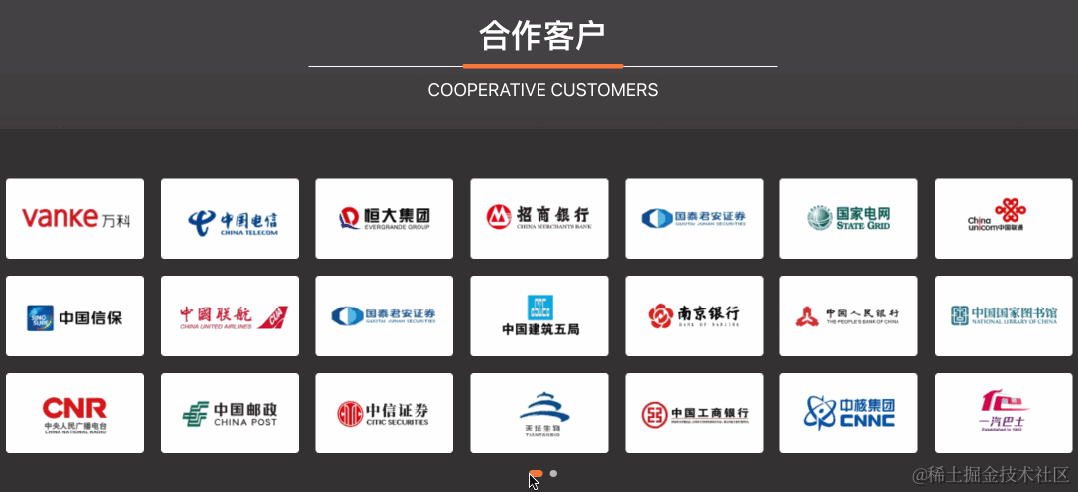
使用豆包MarsCode AI 生成注释
秉持着一个优秀的程序员必须写注释的原则,我决定给我的代码写上注释,但要用 AI 生成。
选中代码,点击豆包MarsCode 的 DOC 按钮。
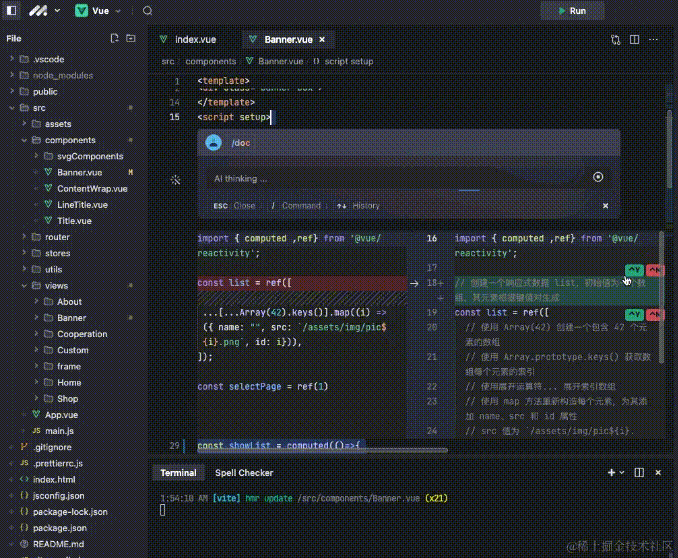
很快这个注释就生成完毕了,我们点击图中绿色的 yes 按钮就可以应用注释了!
完整代码
不得不说,AI 写代码,就是快啊!
- <template>
- <div class="banner-box">
- <div class="banner-wrap">
- <!-- 轮播图 -->
- <div class="img-wrap" v-for="item in showList" :key="item.id">
- <img :src="getListUrl(item.src)" alt="">
- </div>
- </div>
- <!-- 轮播图切换按钮 -->
- <div class="option-btn">
- <span @click="selectPage = item" :class="{sel:selectPage===item}" v-for="item in dotList"></span>
- </div>
- </div>
- </template>
- <script setup>
- import { computed ,ref} from '@vue/reactivity';// 创建一个响应式数据 list,初始值为一个数组,其元素根据键值对生成
- const list = ref([
- // 使用 Array(42) 创建一个包含 42 个元素的数组
- // 使用 Array.prototype.keys() 获取数组每个元素的索引
- // 使用展开运算符... 展开索引数组
- // 使用 map 方法重新构造每个元素,为其添加 name、src 和 id 属性
- // src 值为 `/assets/img/pic${i}.png`,其中 i 为元素的索引
- ...[...Array(42).keys()].map((i) => ({ name: "", src: `/assets/img/pic${i}.png`, id: i})),
- ]);
-
- // 创建一个响应式数据 selectPage,设置其初始值为 1
- const selectPage = ref(1)
-
- // 计算属性,根据 selectPage 的值动态计算并返回 list 中的一部分
- const showList = computed(() => {
- // 计算当前页开始的索引
- const bIndex = (selectPage.value - 1) * 21;
- // 计算当前页结束的索引
- const eIndex = (selectPage.value) * 21;
- // 使用 slice 方法返回 list 数组中从 bIndex 到 eIndex 的元素
- return list.value.slice(bIndex, eIndex);
- });
-
- // 计算属性,计算并返回 list 数组中全部元素可分的总页数
- const dotList = computed(() => {
- // 使用 Math.floor 将 list.length / 21 结果取整
- const num = Math.floor(list.value.length / 21);
- // 将结果转换为数字类型
- return Number(num);
- });
-
- // 定义一个方法,根据给定的路径参数,返回一个 URL 字符串
- const getListUrl = (path) => {
- // 使用 new URL 实例化一个 URL 对象,指定 href 为 /src/{path},其中 path 为传入的参数
- return new URL(`/src/${path}`, import.meta.url).href;
- };</script>
- <style lang="less" scoped>
-
- .banner-wrap{
- // background: red;
- display: flex;
- margin-top: 86px;
- height: 326px;
-
- flex-wrap: wrap;
- .img-wrap{
- width: 154px;
- height: 90px;
- display: flex;
- justify-content: center;
- align-items: center;
- margin-right: 19px;
- &:nth-child(7n){
- margin-right: 0;
- }
- img{
- width: 100%;
- height: 100%;
- }
- }
- }
- .option-btn{
- display: flex;
- justify-content: center;
- align-items: center;
- span{
- width: 8px;
- display: block;
- height: 8px;
- border-radius: 50%;
- background: #B0B0B0;
- margin-right: 8px;
- &:last-child{
- margin-right:0;
- }
- }
- .sel{
- width: 16px;
- border-radius: 4px;
- background: #FA783A;
- }
- }
-
- </style>

项目演示
在豆包MarsCode IDE 和 AI 的帮助下,很快我就完成了需求的开发!自测无误后,我终于舒了一口气,看看时间,总用时半小时左右,时间还行。
此时,离中午吃饭还剩半个小时,还好,差点耽误我吃饭了!
开完后,我复制出了项目的在线链接,然后直接发给老板!
很快,老板立马过来就激动的问我:你开发完了?这么快!
是的,我斩钉截铁的说!
老板突然用手拍了我三下,说:小伙子,干的不错!
下午2点,我们成功的进行了项目演示,客户也比较满意!
回到公司,老板把我的事情讲给了同事们听,同事们都很惊讶,为啥我用客户的电脑还能这么快完成需求开发?
我只是淡淡一笑:豆包MarsCode!
大家很疑惑,豆沙包?这啥东西!
不管怎么样,这次借助豆包MarsCode 顺利完成了紧急任务,也让我对 AI 工具有了新的认识!最后,领导在会上承诺给我发500元的现金奖励,用来表彰我本次的表现!
豆包MarsCode 对于普通用户的意义
实际开发中,我们可能也很少会使用豆包MarsCode IDE 进行项目开发,有些人可能会问豆包MarsCode IDE 对于我们普通用户的意义。笔者认为,对我们普通用户来说,它最大的用途就是可以十分方便地运行 demo,查看效果。
比如,笔者这篇文章中,有一段可以直接运行的 demo(代码大家可以在文章中复制也可以在彩蛋中复制):
https://juejin.cn/post/7348433631944556555
如果我们看完文章想尝试,需要本地起一个 Vue 服务,下载依赖、创建模板,这是非常耗费时间的!因此,我相信没有人愿意真正去实践,毕竟成本太大!
但借助豆包,我们可以一键创建好模板,立即就可以把 demo 粘贴进行效果查看,极大地方便了我们的学习!
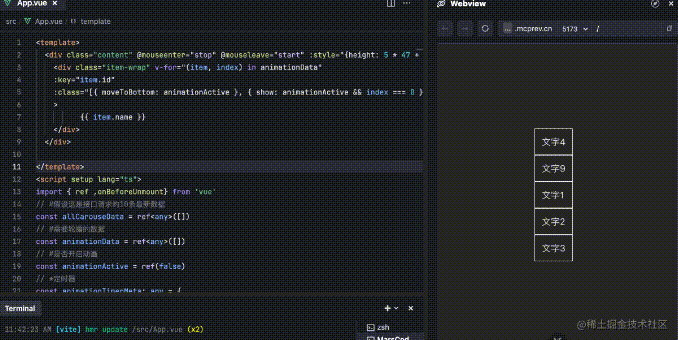
因此,笔者认为,豆包MarsCode IDE 对我们而言是一个非常好的学习工具,合理运用,能极大地提升我们的学习效率与质量!
彩蛋
打开豆包MarsCode 云IDE,创建 Vue 模板,将上述代码粘贴在 app.vue 中即可!
- <template>
- <div class="content" @mouseenter="stop" @mouseleave="start" :style="{height: 5 * 47 + 'px'}">
- <div class="item-wrap" v-for="(item, index) in animationData"
- :key="item.id"
- :class="[{ moveToBottom: animationActive }, { show: animationActive && index === 0 }]"
- >
- {{ item.name }}
- </div>
- </div>
-
- </template>
- <script setup lang="ts">
- import { ref ,onBeforeUnmount} from 'vue'
- // #假设这是接口请求的10条最新数据
- const allCarouseData = ref<any>([])
- // #需要轮播的数据
- const animationData = ref<any>([])
- // #是否开启动画
- const animationActive = ref(false)
- // *定时器const animationTimerMeta: any = {
- timer: null,
- timeFuc() {
- let setTimeoutId: any = null
- if (this.timer) return
- this.timer = setInterval(() => {
- if (setTimeoutId) {
- setTimeoutId = null
- clearTimeout(setTimeoutId);
- }
- // 取轮播数据的第一条id
- let firstId = animationData.value[0].id
- // 查询
- let index = allCarouseData.value.findIndex((res: any) => res.id === firstId)
- let addIndex = index - 1 < 0 ? allCarouseData.value.length - 1 : index - 1
- animationData.value.unshift(allCarouseData.value[addIndex])
- // #开启动画
- animationActive.value = true
- setTimeoutId = setTimeout(() => {
- animationActive.value = false
- animationData.value.pop()
- }, 1000)
- // 删除数组的最后一项
- }, 1500)
- }
- }
- const mockData = () => {
- const axiosData = [
- {name:"收入翻倍!",id:1},
- {name:"祝你今年",id:2},
- {name:"找到宝藏!",id:3},
- {name:"恭喜你",id:4},
- {name:"少侠你来了",id:5},
- {name:".........",id:6},
- {name:".........",id:7},
- {name:"成为亿万富翁",id:8},
- {name:"走上人生巅峰",id:9},
- {name:"迎娶白富美!",id:10},
-
- ]
- allCarouseData.value = axiosData
- animationData.value = axiosData.slice(-5)
- animationTimerMeta.timeFuc()
- }
- mockData()
-
-
- const stop = () => {
- clearInterval(animationTimerMeta.timer)
- animationTimerMeta.timer = null
- }
- const start = () => animationTimerMeta.timeFuc()
-
- // !页面卸载时,关闭轮播
- onBeforeUnmount(() => {
- clearInterval(animationTimerMeta.timer)
- animationTimerMeta.timer = null
- })</script>
-
- <style>
- .content{
- overflow: hidden;
- box-sizing: border-box;
- }
- .item-wrap{
- box-sizing: border-box;
- border: 1px solid #e4e4e4;
- margin-right: 13px;
- padding: 9px 12px;
- display: flex;
- height: 47px;
- justify-content: space-between;
- align-items: center;
- }@keyframes moveToBottom {
- 0% {
- transform: translateY(-47px);
- }
-
- 100% {
- transform: translateY(0);
- }
- }
-
- .moveToBottom {
- animation: moveToBottom 500ms ease-in-out forwards;
- }
-
- @keyframes fadeInFromTop {
- 0% {
- opacity: 0;
- transform: translateY(-47px);
- }
-
- 100% {
- opacity: 1;
- transform: translateY(0);
- color: #683BD6;
- }
- }
-
- .show {
- animation: fadeInFromTop 500ms ease-in-out forwards;
- }
- </style>



